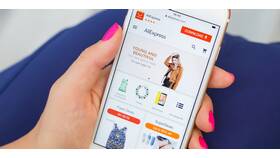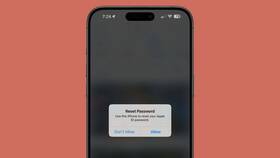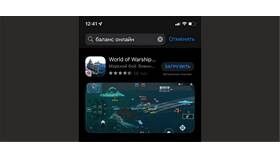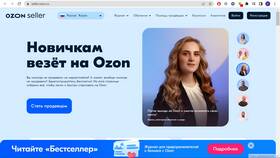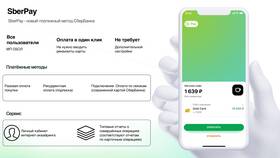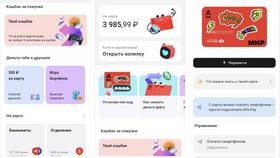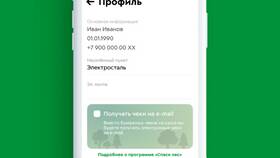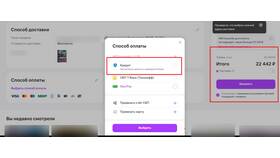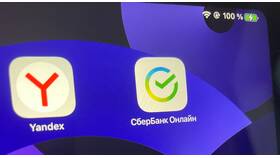Приложение Ozon сохраняет историю просмотров и поисковых запросов для удобства пользователей. Однако иногда возникает необходимость очистить эту информацию. В этой статье мы рассмотрим способы удаления истории в мобильном приложении Ozon.
Содержание
Что сохраняется в истории Ozon
- История просмотров товаров
- Поисковые запросы
- Просмотренные категории
- Рекомендации на основе активности
Пошаговая инструкция по очистке истории
- Откройте приложение Ozon на своем устройстве
- Перейдите в раздел "Профиль" (иконка человека в правом нижнем углу)
- Выберите пункт "История просмотров"
- Нажмите "Удалить историю" в верхней части экрана
- Подтвердите действие во всплывающем окне
Как удалить отдельные элементы истории
| Тип данных | Способ удаления |
| Отдельные товары | Нажмите на крестик рядом с товаром в истории просмотров |
| Поисковые запросы | Введите запрос в поиск и удалите из выпадающего списка |
| Рекомендации | Нажмите "Не интересно" на карточке товара |
Дополнительные настройки конфиденциальности
- В разделе "Настройки" можно отключить персонализацию рекомендаций
- Для полного сброса данных может потребоваться удаление и повторная установка приложения
- История заказов не удаляется через эти настройки - она хранится в вашем аккаунте
Важная информация
Обратите внимание, что удаление истории в приложении Ozon не влияет на данные, которые могут храниться на серверах компании. Полное удаление персональных данных возможно только через обращение в службу поддержки Ozon с запросом на удаление аккаунта.
Регулярная очистка истории просмотров помогает поддерживать конфиденциальность и получать более релевантные рекомендации товаров в будущем.